想要在华为手机上设置一键锁屏到桌面或者设置锁屏快捷方式吗?在华为手机上,我们可以通过简单的操作实现这些功能,让手机操作更加便捷,通过设置锁屏快捷方式,我们可以快速地打开我们经常使用的应用程序或者执行一些常用的功能,提高手机的使用效率。让我们一起来了解一下如何在华为手机上设置这些功能吧!
华为手机锁屏快捷方式怎么设置
操作方法:
1.打开华为手机,两指按住屏幕往中间拉动;
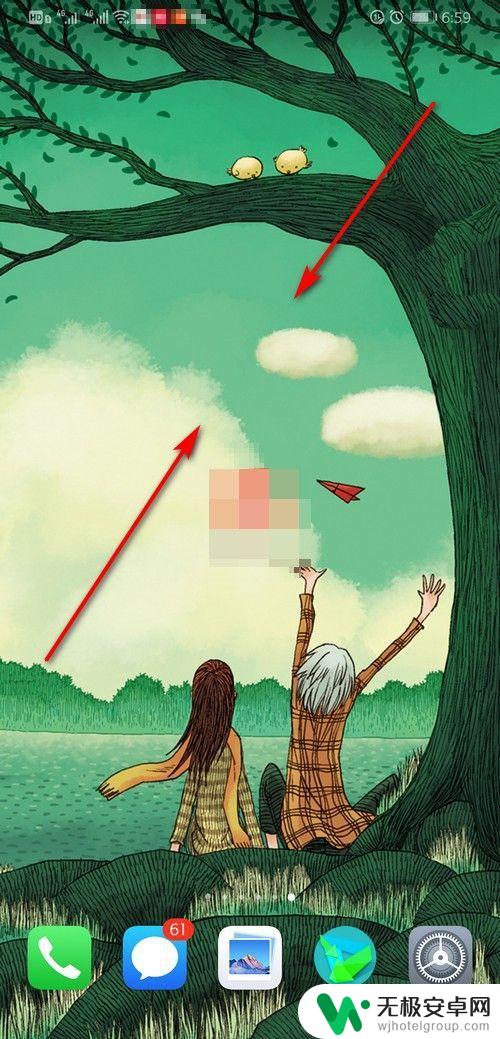
2.手机底下会弹出选项,点击窗口小工具;
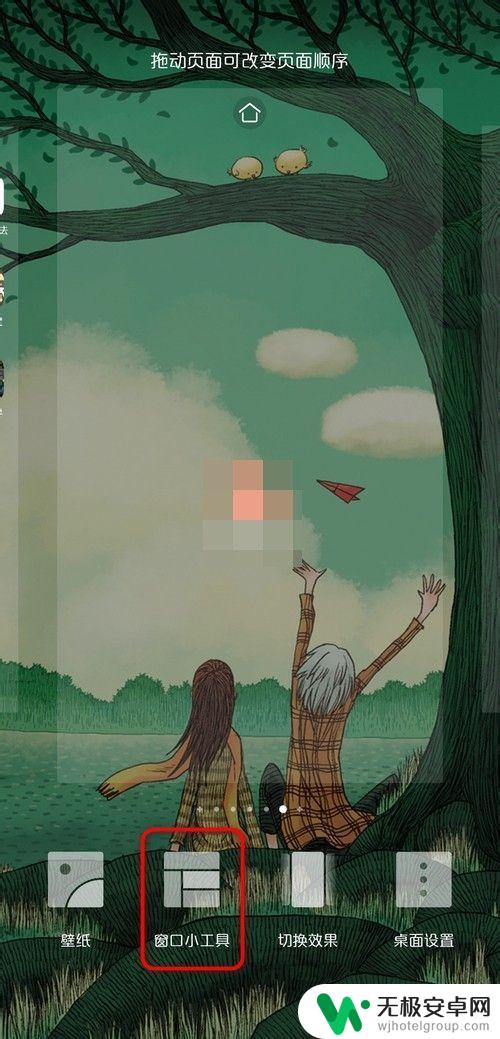
3.进入窗口小工具界面,向左滑动工具选项,找到一键锁屏;
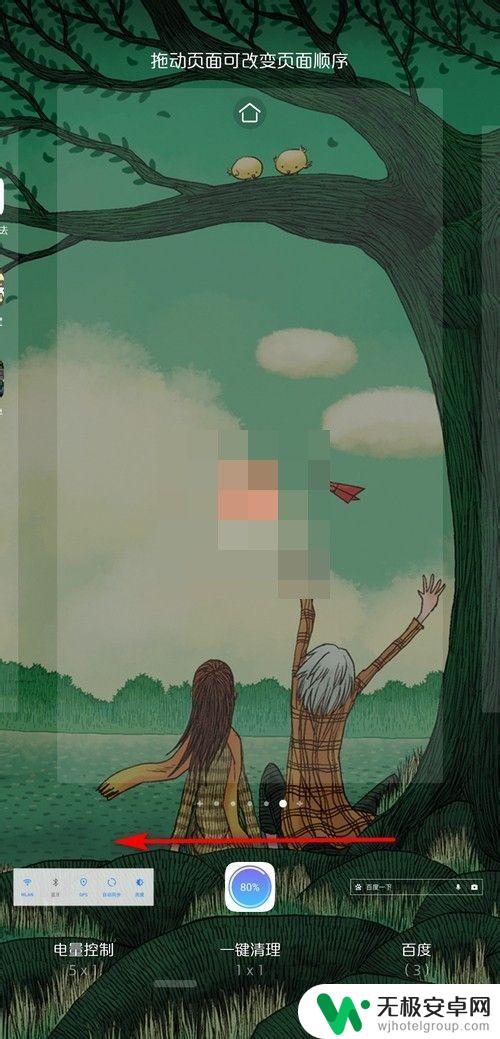
4.找到一键锁屏后,点击一键锁屏图标;
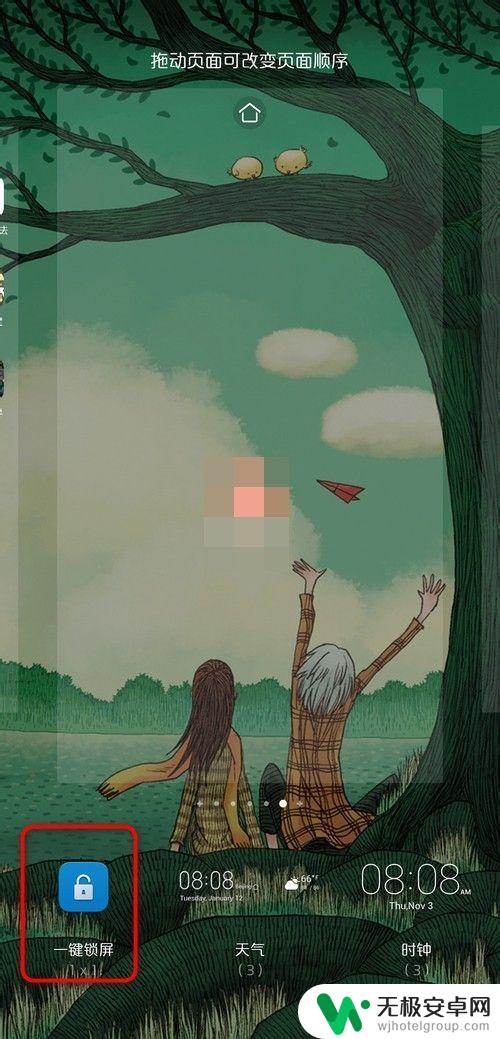
5.点击一键锁屏图标后,一键锁屏功能就设置成功了;
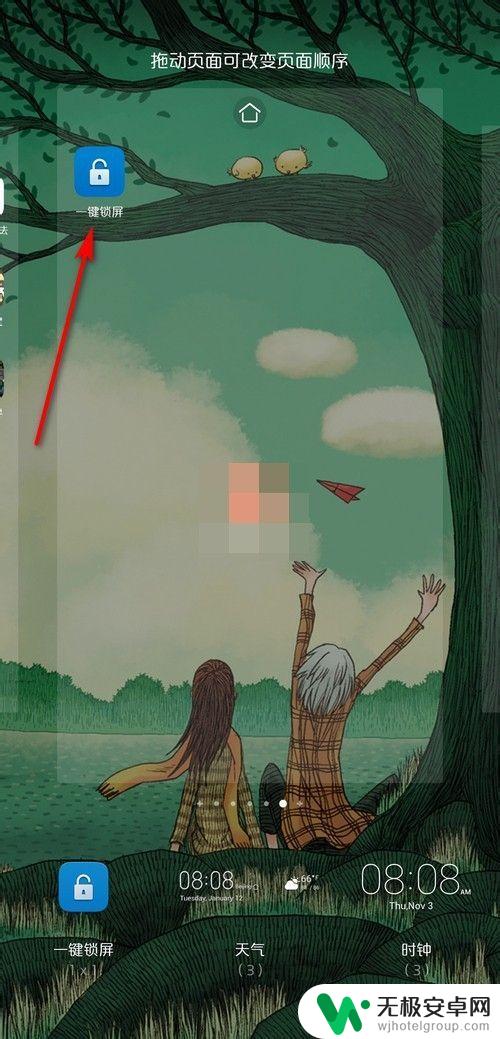
6.点击华为手机空白处,返回到手机桌面。点击一下桌面的一键锁屏就可以锁手机屏幕了。
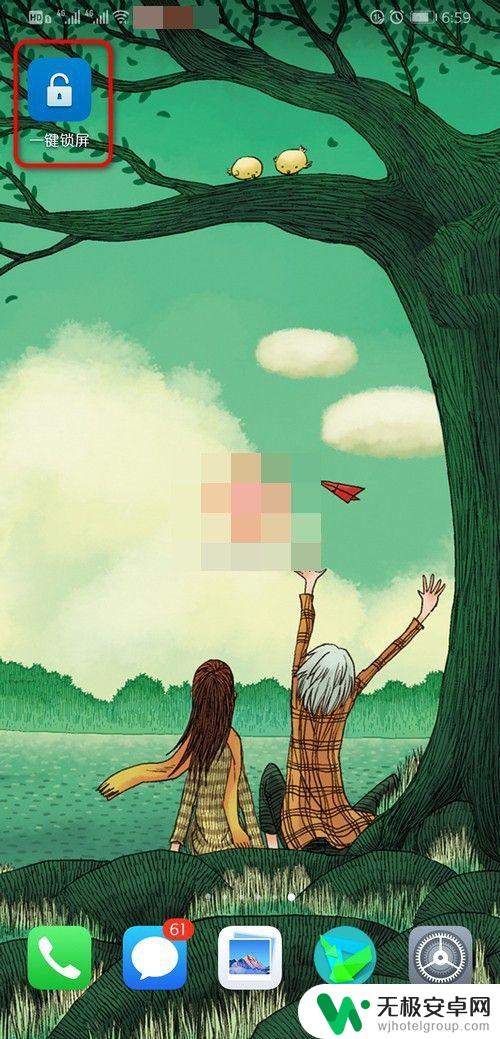
以上就是华为手机一键锁屏到桌面怎么设置的全部内容,有遇到相同问题的用户可参考本文中介绍的步骤来进行修复,希望能够对大家有所帮助。











